Что такое кинуть в чс. Как добавлять в черный список вконтакте
В настройках вашей персональной страницы вконтакте, есть раздел «Черный список»
. Он нужен для того, чтобы пользователи, которые вам надоедают или мешают, более не могли получить доступ к вашей странице. Это ограничение позволит вам исключить нежелательных посетителей.
Итак, как добавить человека в черный список вконтакте
?
Как это работает?
После того, как вы добавите человека в черный список, для него будет ограничен доступ к вашей странице (см. ). При попытке захода на нее, пользователь увидит вот такое сообщение.
Человеку будут доступны только 3 функции на вашей странице: , или добавить в закладки.
Как добавить в черный список в вк
Мы заходим на свою страницу, и идем в раздел «Мои настройки»
. Здесь переходим на вкладку «Черный список»
.
Вы увидите вот такой инструмент.
Здесь в строке поиска, вам нужно ввести имя пользователя, или id его страницы
.
Имейте ввиду, что когда вы укажите id (см. ), то пользователь сразу будет добавлен, по нажатию соответствующей кнопки. Если же вы начнете писать его имя, то после нажатия кнопки «Добавить в черный список»
, будут отображены все совпадения. Пример можно увидеть на картинке ниже:
Среди найденных людей, найдите того, которого вы хотите заблокировать. И рядом с его аватаркой, нажмите ссылку «Заблокировать»
.
В независимости от того, используйте вы id или ФИО, результат будет аналогичен.
Используем ссылку на блокировку, прямо со страницы пользователя
Можно пойти другим путем. Переходим на страницу человека, которого нужно добавить в черный список. Прокручиваем немного вниз, до дополнительного блока меню. Здесь нажимаем ссылку «Заблокировать…(будет имя пользователя)»
.
После этого он попадет в черный список, и потеряет доступ к вашей странице.
Заключение
Обратите внимание на два момента.
Вы всегда можете исключить пользователя из данного списка, и он снова сможет контактировать с вами (см. ).
).
Также у него будет такая возможность, если он воспользуется любой другой страничкой (см. ). В таком случае, вам придется добавлять каждую из них, в черный список вк.
Вопросы?
Вконтакте
Перейдите на сервис. Вот так выглядит страница, которая нам нужна. Здесь нажмите кнопку «Искать, у кого я в черном списке»
.
Начнется сканирование ваших друзей. По мере выполнения, в нижнем блоке будут отображаться страницы пользователей, которые заблокировали вас вконтакте. Дождитесь окончания операции, чтобы посмотреть все страницы.
Обновление: приложение в ВК, которое отслеживает, кто добавил нас в ЧС
Наконец-то появилось приложение в рамках самой социальной сети, которое анализирует и формирует для нас список пользователей, решивших внести нас в черный список.
Называется оно Blacklist & Hidden Friends
, и доступно по ссылке:
Https://vk.com/app3256362_-86272159
Перейдите по ней, и нажмите на кнопку «Запустить приложение»
.
Следующим шагом запускаем сканирование, нажав на кнопку «Поискать тех, кто занес Вас в черный список»
.
Процедура будет запущена, и начнет формироваться список пользователей. Информация актуально — я проверял ее, сравнивая данные, полученные на предыдущих шагах. Все сходится. Отображаются именно те люди, которые занесли меня в ЧС.
Видео урок: узнать у кого я в черном списке вконтакте
Заключение
Как вы понимаете, использовать второй способ предпочтительнее.
Что делать, если вы узнали о том, что находитесь в черном списке у человека? Можно попробовать удалить себя оттуда (см. ). Или попробовать написать человеку (см. ).
Вопросы?
Добавление в чёрный список человека – позволит избежать нежелательного контакта, спама. Так же, заблокированный вами пользователь – полностью ограждён от информации, размещаемой на вашей странице, то есть, не сможет просматривать ваши фотографии, музыку, друзей, стену, и так далее. Далее будут приведены методы, посредствам которых можно отправить в чс.
Далее будут приведены методы, посредствам которых можно отправить в чс.
Как добавить в ЧС через телефон?
Рассмотрим варианты добавления с мобильной версии ВКонтакте и мобильного приложения на телефоне
Мобильная версия
Если Вы пользуетесь мобильной версией сайта, через браузер, установленный на вашем телефоне- провернуть операцию не удастся. Но, можно осуществить переход с мобильной версии – на полную, и провести комплекс мероприятий, которые расписаны в разделе метода с компом. Так же рекомендуем установить специальное приложение вконтакте , которое в целом практичнее и удобнее мобильной версии. Как перейти из мобильной версии, на полную – представлено на картинке ниже.
Мобильное приложение Вконтакте
Переходим на страницу пользователя, которого нам нужно заблокировать. В верхнем правом углу есть функция настройки (выглядит как троеточие).
После нажатия, всплывает окно. Среди содержимого находим наше заветное «Заблокировать», кликаем.
Всплывает окно подтверждения ваших действий. Хорошо думаем, соглашаемся, кликаем. Далее всплывает окно, которое информирует о том, что пользователь был внесён в чёрный список.
Хорошо думаем, соглашаемся, кликаем. Далее всплывает окно, которое информирует о том, что пользователь был внесён в чёрный список.
Как добавить человека в чёрный список с компьютера?
Рассмотрим два метода добавления неугодных вам пользователей в ЧС с компа
Добавление в ЧС через настройки страницы.
Заходим на личную страничку человека, которую мы хотим заблокировать. Далее, после того как перешли – смотрим в адресную строку. Выделяем и копируем адрес страницы в память компьютера. После выделения – можно воспользоваться комбинацией клавиш «ctrl»+»C». Или просто, после выделения адреса – нажать правую кнопку мыши, и соответственно выбрать пункт «Копировать».
Возвращаемся к кнопке «Добавить в чёрный список». После нажатия кнопки, всплывает окно, в которое мы и вставляем адрес страницы человека, которого хотим заблокировать. Вставка ранее скопированного адреса происходит комбинацией клавиш «ctrl»+»V», или правой кнопкой мыши и командой «Вставить». После того как ссылка вставлена – нажимаем кнопку «Заблокировать»
После того как ссылка вставлена – нажимаем кнопку «Заблокировать»
Всплывает окно, в котором нас уведомляют, что данный пользователь успешно занесён в чёрный список.
Добавление в ЧС через страницу.
Открываем личную страницу нашей жертвы. Под аватаркой, видим окошко, в котором расположены три точки. Нажимаем.
Выбираем пункт “Заблокировать” – и дело в шляпе, всё просто.
Как добавить друга в ЧС?
Ситуация аналогична действиям, где мы блокировали жертву через её же страницу. Только здесь, предварительно, добавляется такой пункт, как «Убрать из друзей»
Как добавить группу в чёрный список?
Добавление сообщества в ЧС, производится абсолютно так же, как добавление личной страницы через настройки вашей страницы, о чём подробно говорилось выше. Что даёт добавление сообщества в ЧС:
- Записи вашей страницы – не могут быть репостнуты в сообщество;
- Можно забыть о навязчивых приглашениях на встречи от сообщества, с сохранением статуса подписки;
- Ваши друзья больше не смогут приглашать вас в заблокированную группу;
- Удаление Вас из блока «Контакты» в сообществе.

Видео
Для многих людей сайт ВКонтакте является практически вторым домом. Создатели социальной сети предоставили возможность людям делиться своими фотографиями, выкладывать видео, высказывать свои мысли и рассказывать новости. И, само собой, общаться с друзьями в режиме реального времени.
Черный список ВКонтакте напоминает черный список в . Когда человек не хочет с кем-то общаться, одним нажатием на кнопку телефона он отправляет эту персону в игнор. Суть черного списка ВКонтакте та же: все неугодные пользователи отправляются в бан.
Зачем нужен черный список
Все пользователи разные. Есть адекватные воспитанные люди, есть те, которым обязательно нужно сделать какую-нибудь гадость или нахамить. Чтобы не портить нервы, был придуман черный список.
Попав в игнор-лист, человек видит только имя и фамилию, а также фотографию пользователя. Все фотографии, видеозаписи, записи на стене для него остаются закрыты. Писать комментарии, личные сообщения, приглашать на встречи он также не имеет права. Посреди страницы игнорирующего человека высвечивается надпись «Пользователь ограничил доступ к своей странице».
Посреди страницы игнорирующего человека высвечивается надпись «Пользователь ограничил доступ к своей странице».
Черный список – это своеобразная защита от нежелательного общения, спама и надоедливых пользователей.
Как внести человека в черный список
На главной странице в меню слева необходимо выбрать строку «Мои настройки». На открывшейся странице появится вкладка «Черный список». В строке нужно ввести имя человека, которого хочется заблокировать, или ссылку на его страницу. Нажимаете «Добавить в черный список», и все готово. Человек больше не сможет вам докучать.
Добавлять пользователей в игнор-лист могут и администраторы групп и сообществ. Под аватаркой группы нужно нажать кнопку «Управлять сообществом». Откроется окно с вкладкой «Черный список». Дальнейшие действия те же.
Кнопкой «Удалить из черного списка» можно разблокировать пользователя и вновь дать ему возможность видеть и писать.
Узнать, у кого из пользователей вы находитесь в черном списке, можно, зайдя на их страницы.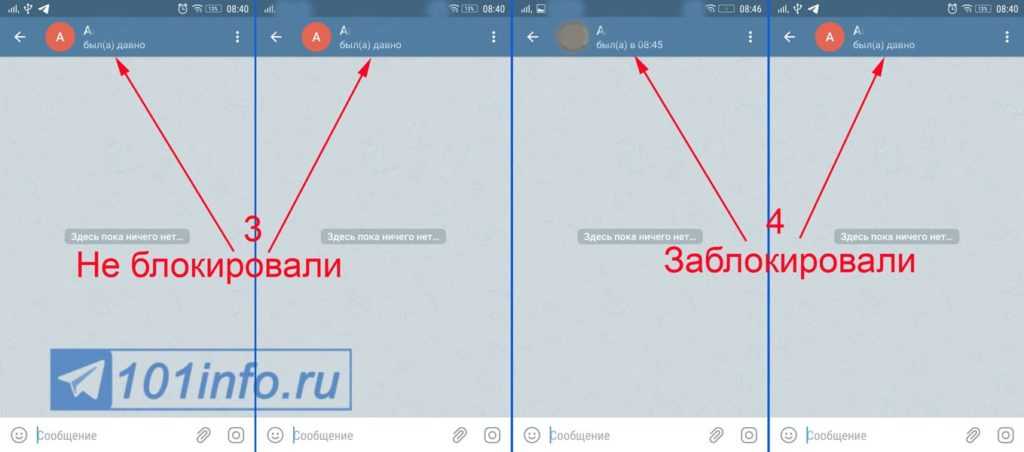 Ограниченный доступ означает, что вас игнорируют. Если человека в друзьях нет, при попытке добавить его, появится надпись «Вы не можете добавить этого пользователя в друзья».
Ограниченный доступ означает, что вас игнорируют. Если человека в друзьях нет, при попытке добавить его, появится надпись «Вы не можете добавить этого пользователя в друзья».
Случается, что по неким причинам вас забанили
на каком-либо сайте. Наложение бана на ваш аккаунт не позволяет получить доступ к возможностям, которыми прежде можно было свободно пользоваться. Регистрировать новый аккаунт бывает бессмысленно, если заблокировали доступ к сайту по вашему IP-адресу или в старом профиле хранятся нужные настройки, контакты или, может быть, даже денежные средства. Для исправления ситуации можно разблокировать бан совсем не сложным, но довольно действенным методом.
Вам понадобится
- — собственная электронная почта
- — подключение к интернету
Инструкция
Найдите на нужном сайте адрес электронной службы поддержки или форму обратной связи. Обычно найти этот e-mail можно либо в нижней части сайта, либо в соответствующем пункте меню.
Напишите в службу поддержки с почтового ящика, на который вы регистрировали аккаунт на сайте. Необходимость отправки письма именно с такого почтового адреса объясняется тем, что при рассмотрении вашего обращения администрация сайта будет идентифицировать вас именно по совпадению почтового адреса отправителя письма с адресом, на который заблокированный аккаунт.
Необходимость отправки письма именно с такого почтового адреса объясняется тем, что при рассмотрении вашего обращения администрация сайта будет идентифицировать вас именно по совпадению почтового адреса отправителя письма с адресом, на который заблокированный аккаунт.
Пишите максимально вежливо, не позволяйте себе грубых высказываний, каких-либо необоснованных требований или угроз в адрес администрации. Относитесь к владельцам сайта , так как это сразу же определит отношение к вам. Помните, что только администрация имеет полномочия разбанить ваш аккаунт.
Если вы поняли, почему вам доступ к сайту, постарайтесь максимально убедительно изложить все , побудившие сделать запрещенное действие. Напишите, что раскаиваетесь в содеянном и понимаете то, что были не правы.
Если причина бана вам не ясна, то в деликатной форме поинтересуйтесь, почему вам блокирован доступ к сайту. Укажите дату и время обнаружения вами этой проблемы.
В конце письма обязательно пообещайте, что впредь не повторится. Отметьте, насколько важен для вас доступ к сайту и как сильно вы желаете изменить неприятную для вас ситуацию.
Отметьте, насколько важен для вас доступ к сайту и как сильно вы желаете изменить неприятную для вас ситуацию.
Обязательно дождитесь ответа администрации сайта. Если в полученном вами письме содержатся вопросы или указаны причины бана, о которых вы даже и не подозревали, то постарайтесь найти разумное своим действиям и изложите эти факты в ответном письме в вежливой форме.
Видео по теме
Вам понадобится
- — Доступ в интернет;
- — браузер;
- — FTP-менеджер.
Инструкция
Зарегистрируйтесь по адресу http://webmaster.yandex.ru/ для того, чтобы получить доступ к статистике индексации вашего сайта в поисковой системе Яндекс. Если вами уже получался ранее «Яндекс Паспорт», то вам будет достаточно авторизоваться в сервисе с помощью логина и пароля от «Паспорта». В противном случае придётся пройти полную процедуру регистрации.
Добавьте ваш сайт в сервис webmaster.yandex.ru нажав кнопку «Добавить сайт», расположенную ближе к левому верхнему углу панели управления сервисом.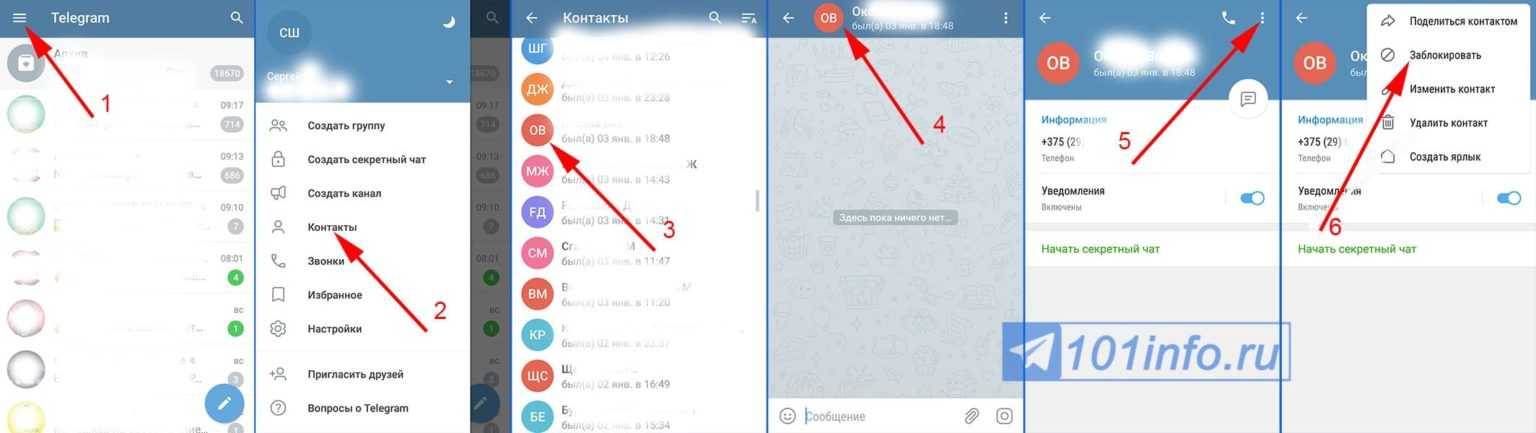 . Учтите, что поддомены придётся добавлять отдельно..сайт», то их нужно будет добавить по очереди.
. Учтите, что поддомены придётся добавлять отдельно..сайт», то их нужно будет добавить по очереди.
Подтвердите права на сайт, разместив в корне каталога сайта предложенный системой текстовый файл. Сделать это можно с помощью веб-интерфейса управления сайтом или с посредством FTP-менеджера, подсоединившись к корневому каталогу посредством протокола передачи данных FTP. Для подтверждения прав на управление доменом и сайтом можно выбрать и другой способ, однако размещение текстового файла – один из простейших и безопасных.
Дождитесь добавления вашего сайта в сервис. Данный сервис ежечасно пополняется, а поисковая система Яндекс пополняется их страницами, поэтому не ожидайте мгновенного результата – на это может понадобится некоторое время.
Убедитесь, что сайт добавился в сервис. Если во время добавления вы получили сообщение от системы, в котором говорилось о том, что сайт не был добавлен в сервис, поскольку его индексация запрещена, то можете быть уверены, что сайт находится в бане у Яндекса.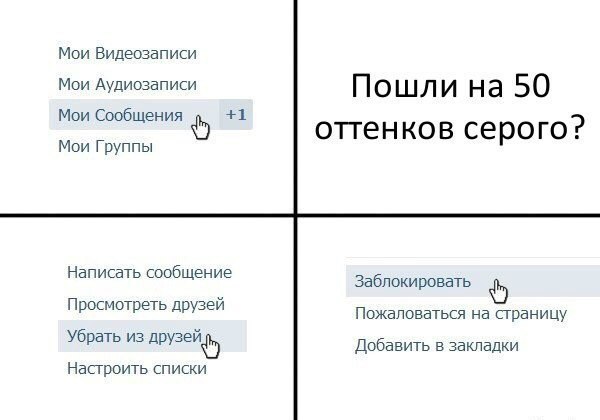
Отправьте письмо «Платону» — службе поддержки пользователей поисковой системы Яндекс, если вы по-прежнему не уверены в том, что к вашему сайту были применены санкции.
Видео по теме
Обратите внимание
«Чёрные методы продвижения» («Чёрный SEO») — гарантированный путь сайта в бан.
Полезный совет
Если вы убрали все «запрещённые элементы» со страниц сайта и хотите, чтобы он снова попал в индекс — напишите «Платону» (службе поддержки пользователей Яндекс) и, возможно, сайт будет выведен из бана.
Источники:
- Бан — не приговор в 2019
Создав собственную страницу и хотя бы немного заполнив ее для узнаваемости – как минимум, это собственное фото, фамилия и имя, места учебы или работы, интересы, вы сможете приступить к добавлению и поиску друзей
. Друзья в социальных сетях, прежде всего, это ваши родственники, бывшие одноклассники, однокурсники, сослуживцы, коллеги, соседи, друзья по жизни и знакомые. Также, для расширения круга общения, вы сможете поискать людей по интересам, адресам, музыке или фото.
Вам понадобится
- — компьютер/ноутбук/смартфон;
- — доступ в интернет.
Инструкция
Первое, что можно сделать для поиска друзей
«Вконтакте
», это ввести все известные имена и фамилии друзей
(родственников, коллег и так далее) в поле «Поиск» сверху страницы. После этого посмотрите, кто есть в друзьях у тех, кого вы уже добавили, кто им пишет на стену – возможно среди них найдутся ваши общие знакомые. Благодаря сервису, который позволяет делить общую массу друзей
на группы «По вузу», «По школе», «Коллеги», «Родственники», «Лучшие друзья», можно сразу найти на других страницах общих товарищей, в зависимости от того, где вы впервые познакомились. Но это возможно только в случае, если человек разделил своих друзей
на вышеперечисленные группы.
Если вы достаточно подробно заполнили собственный профайл, то кликните на любой ваш интерес, любимое место, год выпуска или группу, институт, любимый фильм и так далее – и вы сразу же получите список людей, которые указали у себя в профиле то же самое. Так вы не только сможете найти или , но и коллег, и просто интересных личностей.
Так вы не только сможете найти или , но и коллег, и просто интересных личностей.
Также можно просто нажать на вкладку, расположенную в меню под названием «Люди». Здесь откроется поле для ввода слов, названий и имен для поиска, справа можно настроить фильтр по региону, школе, университету, возрасту, полу, семейному положению, любимым местам и месту работы, жизненной позиции, военной службе и так далее. Введя, к примеру, в поле поиска наверху слово Music, можно получить список всех людей, указавших это слово где-либо в интересах или полях о себе. Установив фильтр по любому или всем значениям сразу, можно максимально точно отыскать человека с совпавшими характеристиками.
Найти друзей
«Вконтакте
» также можно через поиск интересных сообществ, в которых состоят тысячи людей. Это могут быть сообщества различных компаний, институтов, производителей продукции, магазинов, популярных журналов и порталов. Для этого выберите в меню сверху вкладку «Сообщества» и прокручивайте все подряд в поисках нужного, либо также введите слова в поле поиска для удобства нахождения необходимого сообщества, либо используйте похожий фильтр справа по региону сообществ и их типу. В каждом сообществе можно найти список участников, где можно также осуществить поиск нужных людей.
В каждом сообществе можно найти список участников, где можно также осуществить поиск нужных людей.
Просмотрите стены друзей
и сообществ – там оставляют свои сообщения различные люди со своими точками зрений и интересами, возможно и там вы встретите кого-то, кого знаете или просто очень интересного собеседника.
Видео по теме
Связанная статья
Источники:
- как найти друзей в контакте
Иногда тот, кто раньше был другом, становится чужим человеком или даже врагом. И хочется отгородиться от его излишнего внимания в социальных сетях. Как ни обидно, но с расширением информационного пространства эта необходимость возникает все чаще.
Вам понадобится
- — зарегистрированный аккаунт в социальной сети «Вконтакте».
Инструкция
Откройте в предпочтительном для вас браузере социальную сеть «Вконтакте». Введите логин и пароль в предназначенные поля, если вы еще не вошли в свой аккаунт. Вы попадете на свою страницу «Вконтакте».
Если человек, которого вы хотите добавить в черный список, находится у вас в друзьях, сначала необходимо удалить его от туда. Для этого слева, под надписью «Вконтакте», выберите вкладку «Мои друзья». Щелкните на ней мышкой один раз. Откроется страница со списком всех людей, которые добавлены вами в друзья. Найдите человека, которого намереваетесь удалить, для чего можно воспользоваться поиском: введите в поисковую строку несколько букв его имени или фамилии. Система отобразит искомого человека, нажмите на надпись «Убрать из друзей».
Затем следует вернуться на свою основную страницу. Для этого слева выберите вкладку «Моя страница» и однократно кликните по ней мышкой. Удаленные из друзей люди попадают в число ваших подписчиков. Найдите под своей фотографией пункт «Мои подписчики», щелкните по нему мышкой.
В отличие от некоторых достаточно сложных функций социальной сети, узнать, у кого вы в черном списке ВКонтакте, можно быстро и без каких-либо проблем. В первую очередь попытайтесь зайти на страницу к интересующему вас пользователю и посмотрите на ее вид. Если вы находитесь в черном списке, на ней будет лишь уменьшенная фотография человека. Из информации становятся доступными только его имя и фамилия. При этом вы увидите обрамленное предупреждение о том, что пользователь ограничил свой круг общения. Именно это означает то, что вас заблокировали.
Если вы находитесь в черном списке, на ней будет лишь уменьшенная фотография человека. Из информации становятся доступными только его имя и фамилия. При этом вы увидите обрамленное предупреждение о том, что пользователь ограничил свой круг общения. Именно это означает то, что вас заблокировали.
Предложенный способ узнать, есть ли вы в черном списке ВК, подходит для тех ситуаций, когда нужно проверить одного-двух людей. Сложность возникает тогда, когда вас могут по каким-то причинам заблокировать сразу много пользователей. В этом случае на помощь придет такое решение, как добавление специального приложения в соответствующем разделе вашего профиля в социальной сети. Попробуйте выполнить поиск по ключевым словам «черный список» и blacklist. Одно из самых известных приложений называется именно Blacklist.
Запустите выбранное приложение и воспользуйтесь его функционалом. Blacklist и похожие программы выполняют сканирование друзей и пользователей из их списка друзей (общее количество человек за одну проверку может достигать нескольких сотен), после чего сразу отображает все ссылки на людей, которые добавили вас в черный список, то есть страницы которых являются для вас заблокированными. Данные действия не противоречат правилам социальной сети, поэтому вам ничего не грозит.
Данные действия не противоречат правилам социальной сети, поэтому вам ничего не грозит.
Опасайтесь сторонних приложений и сайтов, обещающих узнать черный список ВКонтакте и показать всех заблокировавших вас пользователей. Большинство из них являются мошенническими и могут нанести вред вашему компьютеру. Кроме того, в руки злоумышленников может попасть ваша личная информация, включая логин и пароль от страницы ВК.
Видео по теме
Как понять, что номер телефона в черном списке абонента?
В современных смартфонах есть такая удобная вещь, как черный список. Что это такое? Это специальный раздел, в который можно заносить номера телефонов тех абонентов, которые надоедают своими звонками. Как минимум с текущего номера они вам дозвониться не смогут.
Но что, если вас занесли в черный список? Можно ли это как-то выяснить? Попробовать можно.
- В некоторых современных моделях при вызове на номер, который вас заблокировал, вы услышите только один гудок, после чего соединение будет прервано.
 Конечно, это не гарантия того, что вас добавили в черный список. Позвоните позвонить еще пару раз и если происходит ровно то же самое, вероятность того, что вы в ЧС у абонента — порядка 95%.
Конечно, это не гарантия того, что вас добавили в черный список. Позвоните позвонить еще пару раз и если происходит ровно то же самое, вероятность того, что вы в ЧС у абонента — порядка 95%.
- На более старых аппаратах можно услышать короткие гудки, как будто номер занят и абонент с кем-то разговаривает. При звонке вы всегда будете слышать короткие гудки, что означает внесение в черный список.
- При звонке на некоторые устройства можно услышать что-то вроде «Абонент временно недоступен. Пожалуйста, позвоните позднее». Опять же, при вносе номера в ЧС вы будете слышать это постоянно.
- На отдельных смартфонах и телефонах при звонке абоненту, который добавил вас в ЧС, это никак не отображается, то есть при звонке вы слышите все те же гудки. Абонент, у которого вы в «блоке», даже не подозревает, что ему пытался кто-то дозвониться из черного списка (либо ему придет сообщение об этом — в зависимости от настроек его смартфона).
С этим разобрались. А как абонент узнает, что ему звонили с номера, который занесен в черный список?
А как абонент узнает, что ему звонили с номера, который занесен в черный список?
В некоторых устройствах есть специальные приложения, где можно посмотреть звонки с черного списка. Для примера — смартфон Huawei/Honor. Открываете приложение «Телефон».
Нажимаете на кнопку «Меню».
В выпадающем меню выбираете «Заблокировано».
Во вкладке «Вызовы» показываются вызовы с заблокированных номеров.
Во вкладке «Сообщения» — сообщения с заблокированных номеров. Данный вид блокировки хорош тем, что звонки с номеров, занесенных в ЧС, никак не дают о себе знать.
Кроме того, такие звонки могут отражаться в виде иконок в верхней части экрана — в статус-баре.
Операторы связи в некоторых случаях предлагают возможность ознакомиться со звонками с черного списка. Только есть платная услуга, а есть бесплатная — узнать это вы можете непосредственно у своего оператора.
Друзья! Если наш сайт помог вам или просто понравился, вы можете помочь нам развиваться и двигаться дальше.
Для этого можно, например:
- Оставить комментарий к статье.
- Подписаться на наш канал на YouTube.
- Подписаться на наш канал в Телеграме.
- Подписаться на нашу группу ВКонтакте.
- Подписаться на наш канал в Дзене.
Спасибо!
Беги, прячься, дерись — Протокол активного стрелка
Управление общественной безопасности / Беги, прячься, дерись — Протокол активного стрелка
Активный стрелок — лицо, активно занимающееся убийством или попыткой убийства людей в замкнутом и населенном районе; в большинстве случаев активные стрелки используют огнестрельное оружие (оружие), и у них нет шаблона или метода выбора жертв.
Активные стрелковые ситуации непредсказуемы и быстро развиваются. Как правило, требуется немедленное развертывание правоохранительных органов для прекращения стрельбы и уменьшения ущерба для пострадавших.
Поскольку ситуации с активным стрелком часто заканчиваются в течение 10-15 минут, прежде чем правоохранительные органы прибудут на место происшествия, люди должны быть готовы как морально, так и физически к действиям в ситуации с активным стрелком.
Если вы слышите выстрелы в кампусе или видите, как вооруженный человек стреляет или угрожает людям (активный стрелок):
Немедленно выберите лучший способ защитить свою жизнь. Очень быстро определите, что происходит, и какой из приведенных ниже вариантов обеспечит наибольшую степень безопасности для вас, используя протокол «БЕГИ, ПРЯТАЙСЯ или БОЙ».
БЕГ: эвакуируйтесь, если возможно
- Если между вами и стреляющим/вооруженным человеком большое расстояние, быстро отойдите от звука выстрелов/вооруженного человека.
 Если стреляющий/вооруженный человек находится в вашем здании и это безопасно, выбегите из здания и отойдите подальше, пока не окажетесь в безопасном месте, где можно спрятаться.
Если стреляющий/вооруженный человек находится в вашем здании и это безопасно, выбегите из здания и отойдите подальше, пока не окажетесь в безопасном месте, где можно спрятаться. - Оставьте свои вещи.
- Держите руки на виду у правоохранительных органов.
- Берите с собой других, но не оставайтесь, потому что другие не пойдут.
- Позвоните по номеру 911, когда это будет безопасно. Не думайте, что об инциденте сообщил кто-то другой. Информация, которую вы можете предоставить правоохранительным органам, может иметь решающее значение, например. количество стрелков, физическое описание и идентификация, количество и тип(а) оружия и местонахождение стрелка.
СКРЫТЬСЯ: спрятаться в максимально безопасном месте
- Если стрелок находится в непосредственной близости и вы не можете безопасно эвакуироваться, спрячьтесь вне поля зрения вооруженного человека.
- Выберите укрытие с более толстыми стенами и меньшим количеством окон, если это возможно.

- Заприте двери и забаррикадируйте их мебелью, если это возможно.
- Выключить свет
- Отключить телефоны и другую электронику.
- Закройте окна, шторы и жалюзи и по возможности избегайте, чтобы вас видели снаружи комнаты.
- Если вы находитесь на открытом воздухе и не можете безопасно БЕЖАТЬ, найдите укрытие, которое обеспечит защиту от выстрелов, например, кирпичную стену, большие деревья или здания.
- Оставайтесь на месте, пока не получите сигнал «все чисто» от Blackboard Connect.
БОРЬБА: Примите меры, чтобы помешать или вывести из строя стрелка
- В крайнем случае, сражайтесь. Если вы не можете безопасно эвакуироваться или спрятаться и только тогда, когда ваша жизнь находится в непосредственной опасности, примите меры.
- Попытка вывести из строя или нарушить действия стрелка.
- Применять физическую агрессию к стрелку.
- Используйте предметы поблизости, такие как огнетушители или стулья.

- Если возможно, бросайте предметы в стрелка.
- Позвоните по номеру 911, когда это будет безопасно.
Сразу после происшествия:
- Дождитесь, пока сотрудники местных правоохранительных органов помогут вам выбраться из здания, если оно внутри.
- Когда прибудут правоохранительные органы, студенты и сотрудники должны показать пустые руки с раскрытыми ладонями.
Примечание:
- Помните, что стрельба может показаться искусственной. Предположим, что любой хлопающий звук — это выстрел.
- Если в момент начала насильственного инцидента в одном месте находятся два или более человека, вам следует рассредоточиться в комнате, чтобы не сделать агрессора легкой мишенью.
- Имейте в виду, что насильственные нападения могут быть связаны с любым типом оружия, а не только с пистолетом. Ножи, тупые предметы, физическая сила или взрывчатые вещества могут быть такими же смертоносными, как и огнестрельное оружие.
 Предложенные здесь действия применимы в любом столкновении с насилием.
Предложенные здесь действия применимы в любом столкновении с насилием. - Планируйте заранее: визуализируйте возможные пути эвакуации, в том числе физически доступные маршруты для студентов и сотрудников с ограниченными возможностями и других лиц с ограниченной подвижностью.
Руководство по действиям активного стрелка | Управление чрезвычайными ситуациями
Маловероятно, что вы столкнетесь с активным стрелком на работе или учебе, но никогда не помешает подготовиться к немыслимому.
Активный стрелок — это лицо или несколько лиц, активно участвующих в убийстве или попытке убийства людей в замкнутом пространстве или густонаселенном районе. В большинстве случаев активные стрелки используют огнестрельное оружие и случайным образом выбирают своих жертв с целью убить как можно больше людей.
Ситуации активного стрелка могут быстро меняться и разворачиваться. Чтобы остановить стрелка и свести к минимуму ущерб сообществу, решающее значение имеет немедленная реакция членов этого сообщества и развертывание ресурсов правоохранительных органов.
В случае с активным стрелком каждая секунда на счету. Итак, запомните эти три ключевых шага: БЕГ , СКРЫТИЕ и БОРЬБА .
БЕГ
Если вы определили, что можете добраться до пути эвакуации в более безопасное место, затем убирайтесь
- Следите за тем, что вас окружает.
- Имейте план выхода.
- Как можно быстрее отойдите от угрозы.
- Создайте как можно большую дистанцию между вами и угрозой.
СКРЫТЬСЯ
Если вы не можете эвакуироваться, найдите безопасное место, чтобы спрятаться.
- Создайте дистанцию между вами и угрозой.
- Найдите барьеры, чтобы помешать или замедлить стрелка до вас.
- Выключите свет и заглушите телефоны
- Оставайтесь вне поля зрения, прячась за большими предметами.
- Молчи
БОРЬБА
В крайнем случае, если вы не можете спрятаться и у вас нет абсолютно другого выхода, сразитесь с активным стрелком.
- Будьте агрессивны, кричите и придерживайтесь своих действий.
- Не сражайтесь честно — бросайте предметы и используйте самодельное оружие
- Выжить любыми средствами
Также посмотрите это информативное видео о выживании в ситуации с активным стрелком. Вы также можете скачать печатную версию этого руководства здесь.
Чего ожидать от ответивших сотрудников полиции
Когда прибудут сотрудники полиции, будьте готовы спокойно, быстро и точно сообщить им то, что им нужно знать:
- местонахождение стрелявшего
- количество стрелков, если их больше одного
- описание стрелялки
- номер и виды оружия у них есть.
Следуйте инструкциям офицеров. Офицеры возьмут на себя управление ситуацией, выкрикивая приказы и/или физически направляя людей в безопасное место или на землю.
Основная задача офицеров, прибывших на место, – остановить активного стрелка и создать безопасные условия для оказания медицинской помощи пострадавшим.


 Конечно, это не гарантия того, что вас добавили в черный список. Позвоните позвонить еще пару раз и если происходит ровно то же самое, вероятность того, что вы в ЧС у абонента — порядка 95%.
Конечно, это не гарантия того, что вас добавили в черный список. Позвоните позвонить еще пару раз и если происходит ровно то же самое, вероятность того, что вы в ЧС у абонента — порядка 95%. Для этого можно, например:
Для этого можно, например:
 Если стреляющий/вооруженный человек находится в вашем здании и это безопасно, выбегите из здания и отойдите подальше, пока не окажетесь в безопасном месте, где можно спрятаться.
Если стреляющий/вооруженный человек находится в вашем здании и это безопасно, выбегите из здания и отойдите подальше, пока не окажетесь в безопасном месте, где можно спрятаться.

 Предложенные здесь действия применимы в любом столкновении с насилием.
Предложенные здесь действия применимы в любом столкновении с насилием.